Это команда rm, которую можно запустить в бесплатном хостинг-провайдере OnWorks, используя одну из наших многочисленных бесплатных онлайн-рабочих станций, таких как Ubuntu Online, Fedora Online, онлайн-эмулятор Windows или онлайн-эмулятор MAC OS.
ПРОГРАММА:
ИМЯ
rm — удалить файлы или каталоги
СИНТАКСИС
ОПИСАНИЕ
Эта страница руководства документирует версию GNU rm. rm удаляет каждый указанный файл. К
по умолчанию каталоги не удаляются.
Если же линия индикатора -I or —interactive = один раз вариант, и имеется более трех файлов или
что собой представляет -r, -R или — рекурсивный даны, то rm запрашивает у пользователя, следует ли продолжить
вся операция. Если ответ отрицательный, вся команда прерывается.
В противном случае, если файл недоступен для записи, стандартный ввод — это терминал, а -f or —сила
вариант не указан, или -i or —interactive = всегда предоставляется вариант, rm подсказывает
пользователю, следует ли удалить файл. Если ответ не утвердительный, файл
[슈취타] EP.1 SUGA with RM | Шоу в пьяном Шугаре РУССКАЯ ОЗВУЧКА
пропущено.
ОПЦИИ
Удалите (отмените связь) ФАЙЛ (ы).
-f, —сила
игнорировать несуществующие файлы и аргументы, никогда не запрашивать
-i подсказывать перед каждым удалением
-I запрашивать один раз перед удалением более трех файлов или при рекурсивном удалении;
менее навязчивый, чем -i, при этом обеспечивая защиту от большинства ошибок
— интерактивный[=КОГДА]
подсказка в соответствии с КОГДА: никогда, один раз (-I) или всегда (-i); без КОГДА, подсказка
всегда
—один-файловая-система
при рекурсивном удалении иерархии пропустите любой каталог в файловой системе
отличается от соответствующего аргумента командной строки
—no-сохранить-корень
не относитесь к ‘/’ специально
— сохранить-корень
не удалять ‘/’ (по умолчанию)
-r, -R, — рекурсивный
рекурсивно удалять каталоги и их содержимое
-d, —dir
удалить пустые каталоги
-v, —подробный
объясните, что делается
—Помогите показать эту справку и выйти
—версия
вывести информацию о версии и выйти
По умолчанию rm не удаляет каталоги. Использовать — рекурсивный (-r or -R) вариант
удалите также каждый указанный каталог вместе со всем его содержимым.
Чтобы удалить файл, имя которого начинается с символа «-», например «-foo», используйте один из следующих
команды:
rm — -фу
Используйте rm онлайн с помощью сервисов onworks.net
Источник: www.onworks.net
Команда rm

По умолчанию команда rm не удаляет директории. Чтобы удалить директорию и все ее содержимое, включая вложенные директории, нужно использовать опцию -r (рекурсивное удаление).
Синтаксис
rm опции файл(ы)
файл(ы) — один или несколько файлов и/или директорий, записанных через пробел. Можно использовать шаблон (например, *.txt ).
Опции
-f или —force
Игнорировать несуществующие файлы и аргументы. Никогда не выдавать запросы на подтверждение удаления.
Выводить запрос на подтверждение удаления каждого файла.
Выдать один запрос на подтверждение удаления всех файлов, если удаляется больше трех файлов или используется рекурсивное удаление. Опция применяется, как более «щадящая» версия опции -i
—interactive[=КОГДА]
Вместо КОГДА можно использовать:
- never — никогда не выдавать запросы на подтверждение удаления.
- once — выводить запрос один раз (аналог опции -I ).
- always — выводить запрос всегда (аналог опции -i ).
Если значение КОГДА не задано, то используется always
—one-file-system
Во время рекурсивного удаления пропускать директории, которые находятся на других файловых системах.
—no-preserve-root
Если в качестве директории для удаления задан корневой раздел / , то считать, что это обычная директория и начать выполнять удаление.
—preserve-root
Если в качестве директории для удаления задан корневой раздел / , то запретить выполнять команду rm над корневым разделом. Данное поведение используется по умолчанию.
-r или -R или —recursive
Удаление директорий и их содержимого. Рекурсивное удаление.
Удалять пустые директории.
-v или —verbose
Выводить информацию об удаляемых файлах.
Примечание
Если нужно удалить файл, название которого начинается с символа — , например, файл -myfile , то используется следующая команда:
rm — -myfile
rm ./-myfile
Примеры использования команды rm
Удалить файл
Чтобы удалить файл с помощью команды rm достаточно указать название файла:
rm myfile.txt
Можно удалить несколько файлов, перечислив их имена через пробел:
rm myfile1.txt myfile2.txt myfile3.txt
Принудительно удалить защищенный файл
Если файл защищен от записи, то по умолчанию будет выдан запрос на подтверждение операции удаления. Чтобы запрос не выводился, и происходило удаление защищенных файлов, используется опция -f
rm -f myfile.txt
Удалить все файлы в текущей директории
Чтобы удалить все файлы в текущей директории можно использовать шаблонную запись звездочка *
Выдавать запрос перед удалением каждого файла
Чтобы перед удалением каждого файла выводилось подтверждение на удаление данного файла, используется опция -i
rm -i myfile*.txt
Выдать запрос на удаление один раз
При использовании опции -I выводится всего один запрос на подтверждение удаления файлов, причем, только если удаляемых файлов четыре и более. Если файлов 3, или 2, или 1, то запрос не выводится.
rm -I myfile*.txt
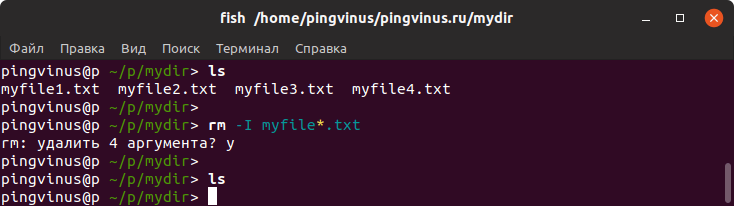
Удалить директорию и ее содержимое
Для удаления директорий и их содержимого используется опция -r . Удалим директорию mydir и все файлы и директории внутри нее:
rm -r mydir
Видео: Удаление корневого раздела командой RM
Источник: pingvinus.ru
Как открыть RM файлы на вашем устройстве
Если при попытке открыть файл RM на вашем устройстве возникает ошибка, вы должны сделать две вещи — установить соответствующее программное обеспечение и связать файлы RM с этим программным обеспечением. Если это не решит проблему, то причина может быть другой — более подробную информацию вы найдете в этой статье.
- 1. RM расширение файла
- 2. Как открыть файл RM?
- 2.1 Установите программу, которая поддерживает RM файлы
- 2.1.1 Программы, открывающие файлы RM
RM расширение файла
- Тип файла Real Media Format
- Разработчик файлов RealNetworks
- Категория файла Видеофайлы
- Рейтинг популярности файлов
Как открыть файл RM?
При открытии открытия. RM файлов могут быть разные причины проблем. Каждая проблема требует своего подхода, но большинство из них можно решить, следуя приведенным ниже инструкциям.
Шаг 1. Установите программу, которая поддерживает RM файлы
Чтобы открыть RM файл, в системе должна быть установлена соответствующая программа, которая поддерживает этот формат файлов. Ниже представлен список программ, которые поддерживают файлы с расширением RM.
Программы, открывающие файлы RM
Скачайте установщик для данного приложения и запустите его. После завершения установки RM файлы должны быть открыты с установленным приложением по умолчанию при следующей попытке открыть файл этого типа.
Помните!
Не все перечисленные приложения могут выполнять все операции с файлами RM. Некоторые приложения могут открывать только такой файл и просматривать его содержимое, тогда как целью других может быть преобразование файлов в другие форматы файлов. Поэтому вам следует заранее проверить возможности приложений в отношении файлов RM.
Шаг 2. Свяжите данное программное обеспечение с файлами RM
Может возникнуть ситуация, когда у пользователя есть соответствующее приложение, поддерживающее файлы RM, установленные в его системе, но такое приложение не связано с файлами этого типа. Чтобы связать данное приложение с RM файлами, пользователь должен открыть подменю файлов, щелкнув правой кнопкой мыши значок файла и выбрав опцию «Открыть с помощью». Система отобразит список предлагаемых программ, которые можно использовать для открытия файлов RM. Выберите соответствующую опцию и установите флажок «Всегда использовать выбранное приложение для открытия файлов такого типа». Система сохранит эту информацию, используя выбранную программу, чтобы открыть RM файлы.
Шаг 3. Проверьте, нет ли других ошибок, связанных с файлами RM
Когда вышеупомянутые решения терпят неудачу, другие варианты должны быть продолжены. Возможно, файл RM поврежден или поврежден. Наиболее распространенные причины повреждения файла:
- Файл с расширением RM является неполным (например, файл не был полностью загружен из Интернета или неправильно скопирован из источника)
- Данные файла повреждены
- Поврежденный или поврежденный носитель, на котором хранится файл RM
- Значок файла не соответствует исходному файлу, а является ярлыком для места, где файл RM был сохранен, а затем удален
- Учетная запись пользователя не имеет права выполнять операции с файлами RM. В этом случае рекомендуется обратиться к системному администратору или специалисту по ИТ.
Подобные расширения файлов
- Расширение файла Имя файла
- .RM3D RiskMetrics RiskManager
- .RMM RAM Meta Format
- .RMB SafeGuard RemovableMedia Keyring Backup
- .RMS Secure Real Media Format
- .RMID RIFF RMID Midi Format
- .RMBAK Registry Mechanic Backup Format
- .RMW RAM Commander Database
- .RMN Oracle Recovery Manager Script
Источник: submitfile.com